您现在的位置是: 首页 > 个人博客 > IDEA安装破解使用 个人博客
IDEA安装破解使用
![]() 2021-10-12 15:48:32
【工具】2685人已围观
2021-10-12 15:48:32
【工具】2685人已围观
简介 IDEA是除了eclipse之外的另外一个比较流行的java编程工具,下面简单介绍一下如何安装和破解:本人习惯使用2018.2.7的版本,并且做到了永久破解。IDEA下载地址提供两个下载地址,一个是我的百度网盘,另外一个是官网。建议到我的百度网盘中下载,因为里面包含了破解补丁。IDEA百度网盘下载地......
IDEA是除了eclipse之外的另外一个比较流行的java编程工具,下面简单介绍一下如何安装和破解:
本人习惯使用2018.2.7的版本,并且做到了永久破解。
IDEA下载地址
提供两个下载地址,一个是我的百度网盘,另外一个是官网。建议到我的百度网盘中下载,因为里面包含了破解补丁。
IDEA百度网盘下载地址:
链接:https://pan.baidu.com/s/1s6EAnd36animWz8OYVvSZw ,提取码:r5zr
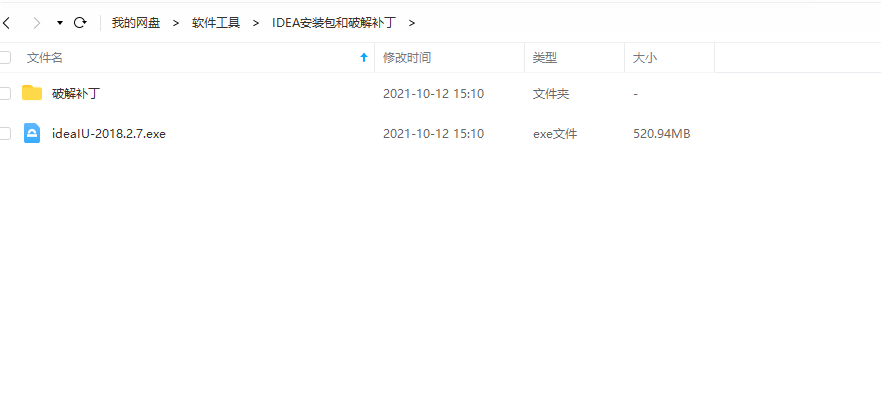
IDEA官网下载地址:https://www.jetbrains.com/idea/download/other.html
下载2018.2.7的版本,注意下载Ultimate版本,这是终极版本,软件功能没有限制的,如下:
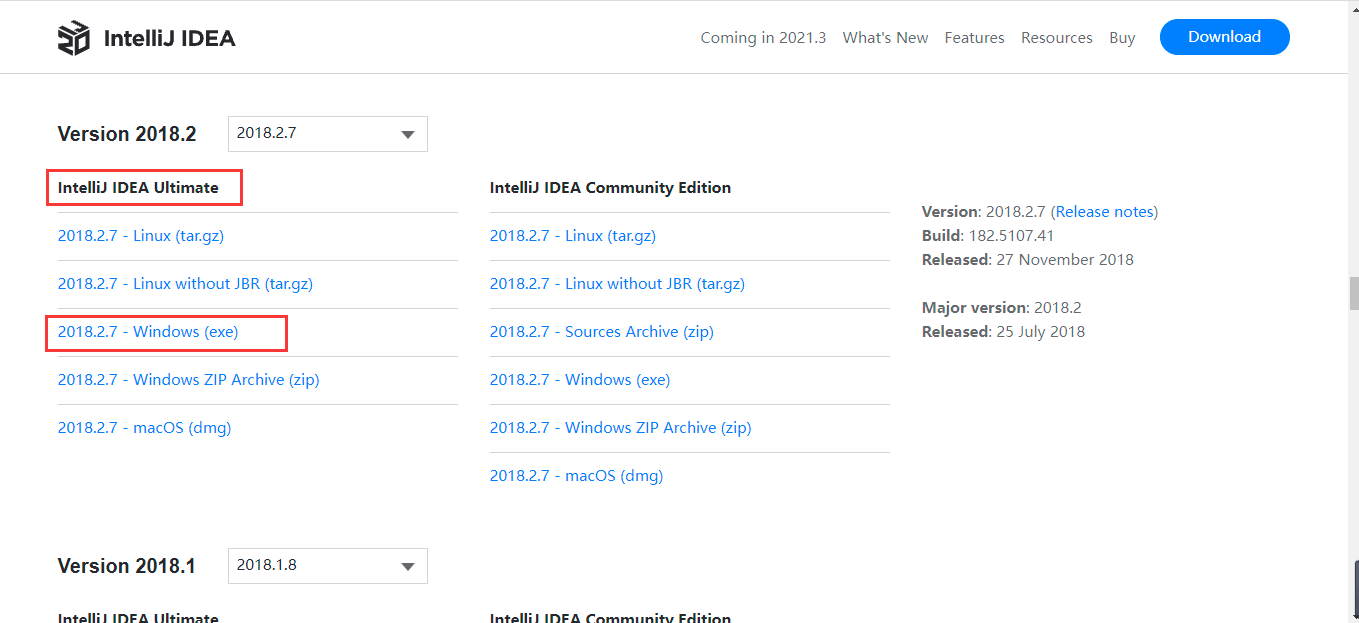
软件下载好之后,就是安装了,IDEA的安装非常简单,安装步骤傻瓜式安装,安装中注意勾选64位和.java两个选项:
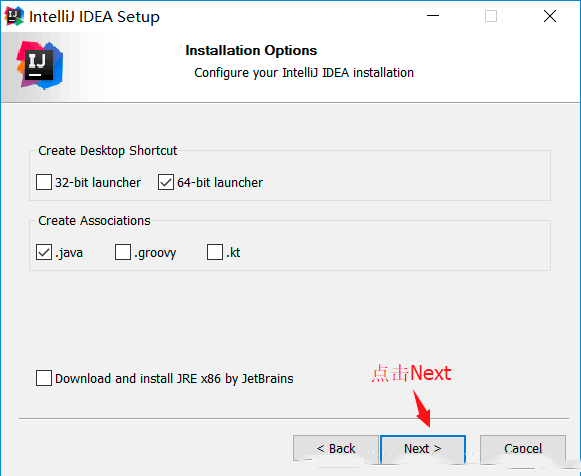
IDEA安装完之后,先不要急着打开,我们接下来进行破解:
我们首先找到IDEA的安装路径,在桌面找打IDEA的图标,右键->属性->查看文件所在位置,打开就是安装目录了。
我的就是下面这个:
C:\Program Files\JetBrains\IntelliJ IDEA 2018.2.7\bin,把破解补丁中的JetbrainsIdesCrack-4.2-release-sha1.jar包拷贝到此安装目录,
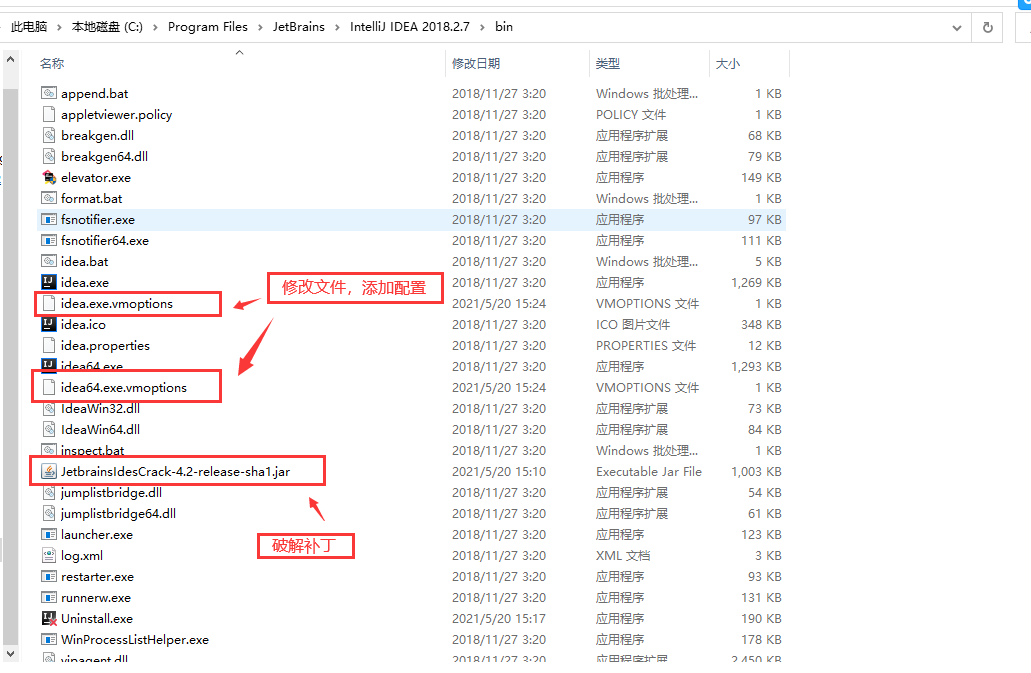
补丁拷贝进去之后,分别对idea.exe.vmoptions和idea64.exe.vmoptions这两个文件修改,在这两个文件的最后添加一行配置:
-javaagent:C:/Program Files/JetBrains/IntelliJ IDEA 2018.2.7/bin/JetbrainsIdesCrack-4.2-release-sha1.jar,注意两个文件都要加:
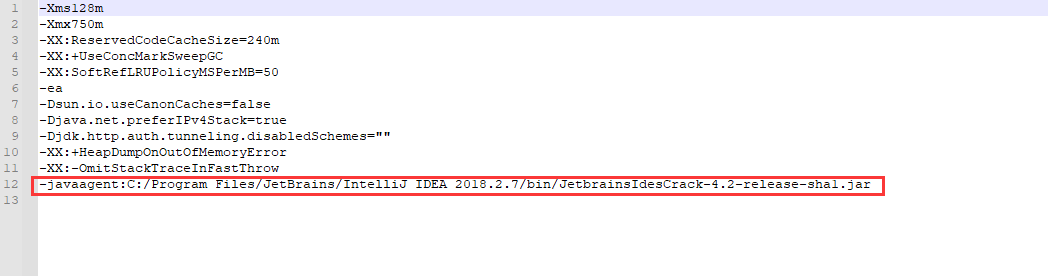
以上步骤操作完成之后,接下来我们点击电脑桌面的IntelliJ IDEA 2018.2.7 x64图标,打开IDEA,我们选择Activation Code激活码的方式,然后把激活码复制到下面的文本框中:
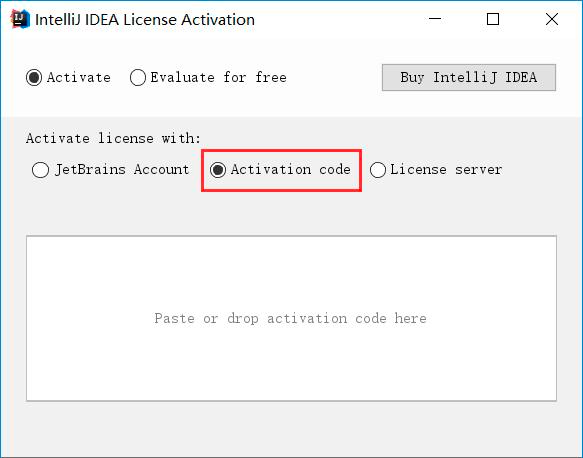
最后附上激活码:
ThisCrackLicenseId-{
“licenseId”:”ThisCrackLicenseId”,
“licenseeName”:”idea”,
“assigneeName”:”“,
“assigneeEmail”:”idea@163.com”,
“licenseRestriction”:”For This Crack, Only Test! Please support genuine!!!”,
“checkConcurrentUse”:false,
“products”:[
{“code”:”II”,”paidUpTo”:”2099-12-31”},
{“code”:”DM”,”paidUpTo”:”2099-12-31”},
{“code”:”AC”,”paidUpTo”:”2099-12-31”},
{“code”:”RS0”,”paidUpTo”:”2099-12-31”},
{“code”:”WS”,”paidUpTo”:”2099-12-31”},
{“code”:”DPN”,”paidUpTo”:”2099-12-31”},
{“code”:”RC”,”paidUpTo”:”2099-12-31”},
{“code”:”PS”,”paidUpTo”:”2099-12-31”},
{“code”:”DC”,”paidUpTo”:”2099-12-31”},
{“code”:”RM”,”paidUpTo”:”2099-12-31”},
{“code”:”CL”,”paidUpTo”:”2099-12-31”},
{“code”:”PC”,”paidUpTo”:”2099-12-31”}
],
“hash”:”2911276/0”,
“gracePeriodDays”:7,
“autoProlongated”:false}这样,IDEA就完成了激活,可以使用到2100年了:
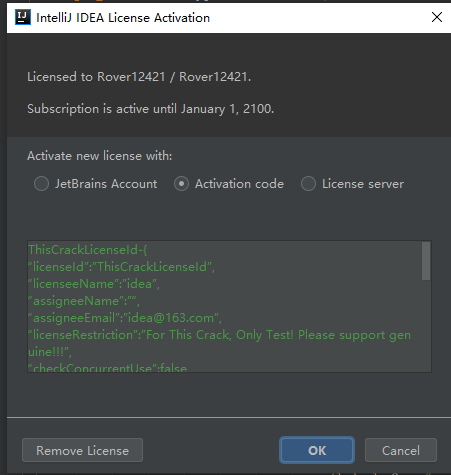
Tags: idea
下一篇: Java毕业设计选题分享
随机图文
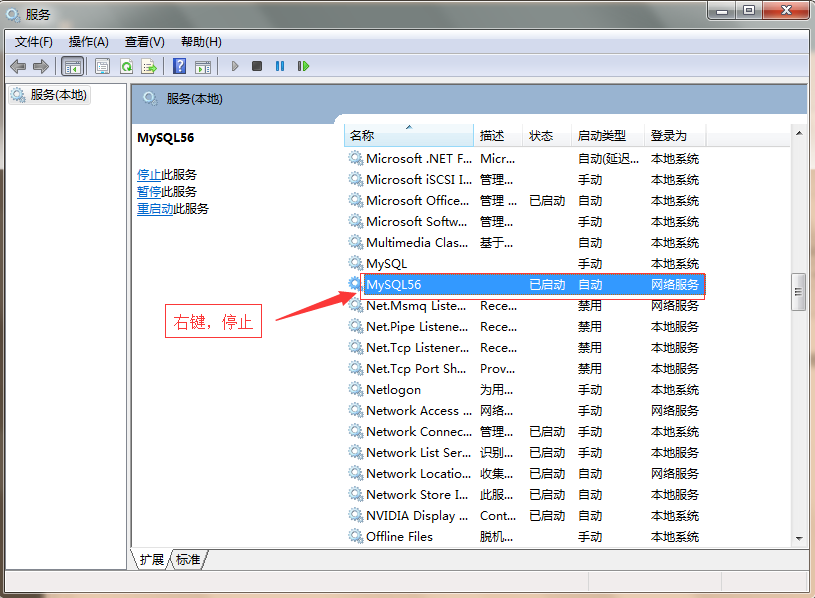
mysql卸载步骤图解
mysql的安装步骤稍微有点复杂,有些同学第一次安装可能因为各种原因导致失败。 mysql安装失败或者想要更换新的mysql版本,必须卸载干净,才能进行重装,下面介绍mysql卸载的详细步骤。 win+r搜services.msc调出计算机服务列表,停止mysql服务器(如果没有该服务,直接下一步)。 控制面板,卸载所有MySQL开头的软件。 删除所有mysql相关的注册表值。 Win+R,在搜索框中输入指令regedit,进去注册表。 注意有部分同学,可能不一定是如下5个目录,如果没有对应的文件夹就不用删除了。 主要保证,有多少个ControlSet就检查多个,并且删除下面目录下的MySQL。 HKEY_LOCAL_MACHINE\SYSTEM\ControlSet001\Services\Eventlog\Application\MySQL HKEY_LOCAL_MACHINE\SYSTEM\ControlSet002\Services\Eventlog\Application\MySQL HKEY_LOCAL_MACHINE\SYSTEM\ControlSet003\Services\Eventlog\Application\MySQL HKEY_LOCAL_MACHINE\SYSTEM\ControlSet004\Services\Eventlog\Application\MySQL HKEY_LOCAL_MACHINE\SYSTEM\ControlSet005\Services\Eventlog\Application\MySQL HKEY_LOCAL_MACHINE\SYSTEM\CurrentControlSet\Services\Eventlog\Application\MySQL 删除原来旧的安装文件,一般安装目录没有修改的情况下都是在如下几个文件夹: C:\Program Files\MySQL C:\Program Files (x86)\MySQL C:\ProgramData\MySQL 注意,ProgramData文件是系统隐藏文件,需要设置对隐藏文件可见。 如果计算机服务列表中,还存在上一次安装的服务残余(比如我第一张图的MySQL服务),可以在cmd中使用命令删除。 当然你也可以不删除,在重装的时候修改一下MySQL的服务名就可以了。
jdk详细安装步骤图解
由于部分同学对jdk安装不是很熟悉,下面详细介绍jdk的安装步骤: jdk下载,包含jdk1.7和jdk1.8的32位(i586)和64位(x64),7u80就是1.7的jdk,8u191就是1.8的jdk;i586表示32位,x64表示64位。 请看清楚再下载,下载地址如下: 百度网盘下载链接:https://pan.baidu.com/s/1O2eHQ83LB4SmDI7ivTKApA 提取码:0cdj 或者官网下载: jdk1.7下载,下载需要登录oracle账户,地址如下: https://www.oracle.com/technetwork/java/javase/downloads/java-archive-downloads-javase7-521261.html jdk1.8下载,地址如下 https://www.oracle.com/technetwork/java/javase/downloads/jdk8-downloads-2133151.html 安装参考文档如下: jdk优先选择1.8,一般是最后一个(64位操作系统) 双击exe程序执行安装 点击下一步,开始安装 设置安装路径 正在安装jdk jdk安装完之后,还需要安装jre,设置jre的安装路径 jre安装中 安装完成 jdk安装完之后,还需要配置环境变量,步骤如下: 环境变量配置,一共需要配置3个系统变量:JAVA_HOME,CLASSPATH,PATH。这里注意是系统变量哦!Win+R组合键之后,弹出一个运行窗口,在输入框中输入sysdm.cpl命令,会弹出一个系统属性的窗口,点击【高级】菜单,就可以看到下面的【环境变量】按钮,点击就可以弹出下面的环境变量配置窗口。 1.新建JAVA_HOME系统变量,输入值为你的jdk目录,我的是C:\Program Files (x86)\Java\jdk1.7.0_80 2.新建CLASSPATH系统变量,值为【.;%JAVA_HOME%\lib\dt.jar;%JAVA_HOME%\lib\tools.jar】,中括号中红色的一串文本。 3.Path变量,Path变量是已经存在的,这里只作修改。这里注意,Win7和Win10系统操作有点不一样。(谨慎操作,不要把path删了哦!),win7系统直接双击Path,在后面编辑添加变量信息,加上【%JAVA_HOME%\bin】,括号中的红色文本,复制粘贴上去就好了,不要忘了分号。如图:下面是win7的,直接在path后面粘贴进去就好了。 win10双击Path之后,会弹出一个【编辑环境变量】窗口,在窗口右上角点击【新建】,然后把要加的变量加进去就好了。 如图:下面是win10的,点击new,然后直接把【%JAVA_HOME%\bin】,中括号中的红色一串复制粘贴进去就好了,这里没有分号。 以上操作都完成之后,在cmd控制台中输入java -version,如果有jdk版本信息输出,则说明安装成功。
eclipse+tomcat部署web项目教程
有些学生可能刚接触软件这一行,对项目部署可能不太熟悉,下面介绍eclipse如何配置tomcat,部署web项目。 首先下载tomcat服务器,一般选择tomcat7或者8的版本。 tomcat百度网盘下载链接:https://pan.baidu.com/s/1UK1wAlCCk0jN_4ZNPERfsg 提取码:p7e2 tomcat官网下载链接:http://tomcat.apache.org/download-70.cgi eclipse中,Window→Preferences,开启如下配置界面: 点击Add选择对应版本的tomcat服务器添加 选择tomcat7进行配置,点击Next下一步 为tomcat7服务器设置目录,选择前面下载的tomcat,选择完成之后点击确定。 配置tomcat的jre环境 部署完成,点击OK. 到这里,eclipse配置tomcat就已经可以,如果你想配置tomcat8,步骤也是一样。 那么如何使用配置的tomcat服务器,部署我们的web程序呢? 首先打开eclipse的Servers面板,有些学生可能第一次使用eclipse,找不到Servers面板在哪里。 Window→Show View→Other,会弹出一个搜索框,我们直接搜Servers就出现了Servers面板,双击就行了。 单击如下按钮,创建一个tomcat服务器实例 选择前面配置的tomcat版本,直接点Finish. 进一步配置使用tomcat实例,Server Locations选择中间的选项,Deploy path设置webapps. 到这里,我们tomcat的基本配置就全部完成了,接下来,我们只要将项目加载到tomcat中。 选中上面的tomcat实例,右键Add and Remove,会弹出一个项目选择框,我们只要选择我们要部署的项目就可以了。 项目加载好了,最后就是项目启动了,有两种方式启动,左边的debug和右边的run,两种方式任选其一。 项目启动成功,以及如何停止项目服务。这里要注意,如果要关闭项目,请先停止服务(下方的正方形红点),在关闭eclipse。 为此本人简单录制了一个javaweb项目部署演示视频,主要使用的是eclipse开发工具,演示eclipse配置tomcat服务器进行项目部署。演示视频如下:
大家猜一猜运算结果?
大家决定下面这段代码的运算结果是什么呢?public class Test { public static void main(String[] args) { int n = getNum(); System.out.println(n); } public static int getNum(){ int a = 10; try { a = 20; throw new RuntimeException(); } catch (Exception e) { a = 30; return a; }finally{ a = 40; } }}略微思考,大家都应该知道结果,是30,分析一下:首先,初始化变量a的值为10,继续执行,重新将a赋值为20,这时抛了一个异常,被catch捕获,这是a再次被重新赋值为30,这时候看到了return关键字,程序保存方法返回值(这个返回值将作为最后的运行结果,返回给外部调用),最后执行finally,执行完之后,再把前面运行得到的结果返回给程序调用。
点击排行
 javaweb+mysql项目部署教程
javaweb+mysql项目部署教程
点赞排行
 javaweb+mysql项目部署教程
javaweb+mysql项目部署教程




